f.luxとは、時間帯に合わせてパソコン画面の色温度を設定することができる無料ソフトです。日中の明るい時間帯は弱めに、夜の暗い時間帯は強めに設定し、ブルーライトを軽減して、見やすくも目に優しいパソコン画面にしてくれます。特に夜や暗い場所でのパソコン作業が多い方にオススメのソフトです。
目次
PC トラブル 27選
f.luxの使い方:初期設定
f.luxをインストールすると、「Where am I?」画面が表示されます。入力欄に地名(ローマ字)か郵便番号を入力し、「Search」をクリックします。下の地図に場所が表示されたら「OK」をクリックして完了です。
※インストール方法こちら
f.luxの使い方:基本設定
f.luxでは、ソフトのメイン画面より「24時間の色温度変化の確認」「明るさの調整」「起床時間の指定」を行うことができます。
1.メイン画面の表示手順
f.luxは常駐型ソフトなので、タスクバーの通知領域内の矢印ボタンでアイコンを表示してクリックします。
2.色温度変化を確認
表示されたf.luxのメイン画面の下部にある曲線が24時間の色温度変化になります。ここをダブルクリックすると、色温度の変化がプレビューされます。
3.明るさ調整
表示されたf.luxのメイン画面の上部にあるスライドバーで、明るさを1900Kから6500Kの範囲で調整することができます。
4.起床時間の指定
表示されたf.luxのメイン画面の下にある「時間is my earliest wake time.」で、起床時間を指定することができます。この時間に合わせて、バイオリズムが変化します。
f.luxのバイオリズム設定
f.luxでは、他のバイオリズムを設定することもできます。
1.設定方法
f.luxのメイン画面の右上にある「Custom Colors」をクリックします。すると、各種バイオリズムがプルダウン形式で表示されます。
2.バイオリズムの設定一覧
- Recommended Colors:推奨色によるバイオリズム設定
- Reduce Eyestrain:目の緊張を軽減するバイオリズム設定
- Classic f.lux:f.luxの旧バージョン仕様のバイオリズム設定
- Working Late:作業が遅れている時のバイオリズム設定
- Far from the Equator:赤道から離れている場合のバイオリズム設定
- Cave Painting:暗い場所で利用する場合に適しているバイオリズム設定
- Color Fidelity:元の色に忠実なバイオリズム設定
f.luxの使い方:詳細設定
f.luxでは、必要に応じて、メニューより詳細な設定を行うことができます。
1.メニューの表示方法
f.luxのメイン画面の左上にある「横線3本」アイコンをクリックします。すると、詳細設定のメニューがプルダウン形式で表示されます。
2. Adjust day and night colors together
「Daytime」が日中、「Sunset」が夕方、「Bedtime」が夜のそれぞれの明るさを調整することができます。設定終了後、メイン画面にもどるには、左上にある「<」マークをクリックして下さい。
3. Options and Smart Lighting
下記の詳細設定を行うことができます。
- 「Backwards Alarm Clock (notifications at bedtime)」:就寝時に目覚まし時計での通知
- 「Use wider slider ranges (1200K-9300K)」:色温度のスライダーの拡張
- 「Use these hotkeys to control f.lux」:ホットキーの使用
- 「How quickly should transitions happen?」:色温度の変化速度を下記3つから選択
- 「Slow:Natural Timing」→変化速度が遅く、自然な色温度変化
- 「Medium:Adapt your eyes」→変化速度は中ぐらいで、目に適した色温度変化
- 「Very Fast:Gaming」→変化速度は非常に速い
- 「Use display data for better color accuracy」:より正確な色にするためにディスプレイデータを使う
- 「Software mouse cursor when needed (fixes "white cursor")」:マウスカーソルの設定
- 「Update f.lux automatically」:f.luxの自動アップデート設定
4.Change current color
現在の色温度を下記の設定済みのプリセットから選択することができます
- 「1200K:Ember」:色温度が1200Kで残り火という名称のプリセット
- 「1900K:Candle」:色温度が1900Kでろうそくという名称のプリセット
- 「2300K:Dim Incandescent」:色温度が2300Kで暖かい白熱灯という名称のプリセット
- 「2700K:Incandescent」:色温度が2700Kで白熱灯という名称のプリセット
- 「3400K:Halogen」:色温度が3400Kでハロゲンランプという名称のプリセット
- 「4200K:Fluorescent」:色温度が4200Kで蛍光灯という名称のプリセット
- 「5500K:Sunlight」:色温度が5500Kで太陽光という名称のプリセット
- 「6500K:Daylight」:色温度が6500Kで日光という名称のプリセット
5.Effects and extra colors
色温度に下記のエフェクトを指定することもできます。
- 「Movie Mode」:映画モード
- 「Darkroom Mode」:暗室モード
- 「Vignette Mode」:ビネットモード
- 「Soft White」:ソフトホワイト
- 「Blue Sky」:青空
- 「Macular Pigment」:黄斑顔料
- 「Emerald City」:エメラルドシティ
- 「Himalayan Salt Lamp」:ヒマラヤソルトランプ
- 「Civil Twilight」:シビルトワイライト
6.Disable
f.luxを下記の条件で無効にすることができます。
- 「for an hour (Alt-End)」:1時間後に無効
- 「until sunris」:日の出まで無効
- 「for fullscreen app」:フルスクリーンのアプリケーションを使っている時に無効
- 「when using Microsoft Word」:マイクロソフトのワードを使っている時に無効
7.Exit f.lux(v4.76)
f.luxの終了コマンドになります。ソフトが完全に終了するため、タスクバーの通知領域内の表示も消えます。
f.lux(ふらっくす)まとめ
色温度調整でブルーライトを軽減し、目を優しく保護してくれる無料ソフト「f.lux」を紹介しました。使い方は簡単で、インストールして場所を設定するだけで基本的なバイオリズムで色温度変化してくれます。さらに、バイオリズム設定を変更したり、各種詳細設定も可能です。暗い場所でのパソコン作業が多く、目が疲れている方は是非、お試し下さい。
提供元(Flux Software LLC):https://justgetflux.com/
サポート:https://justgetflux.com/faq.html
利用規約:https://justgetflux.com/eula/
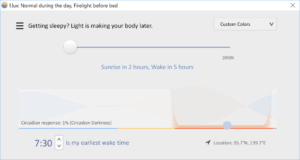
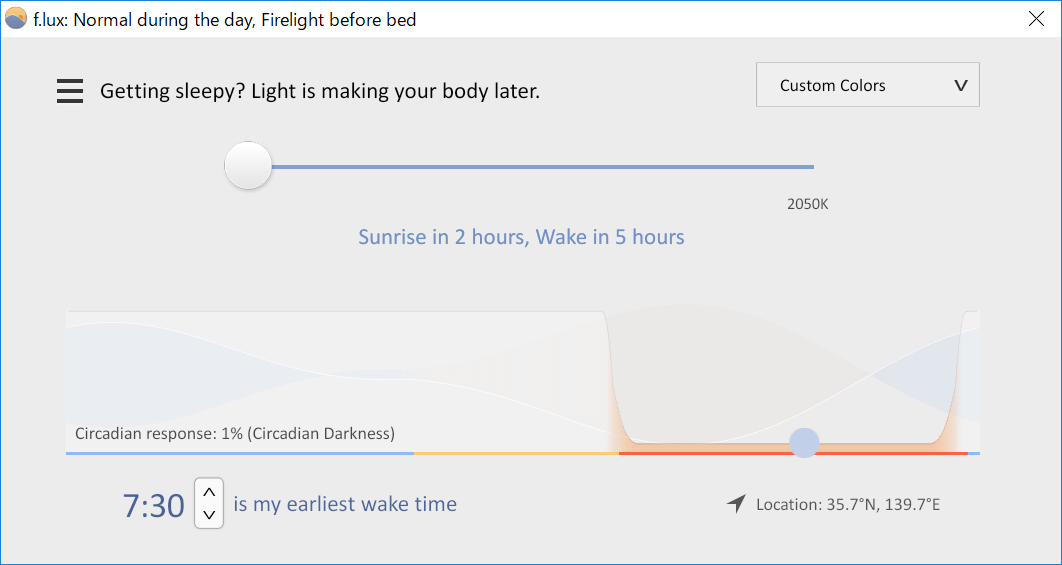
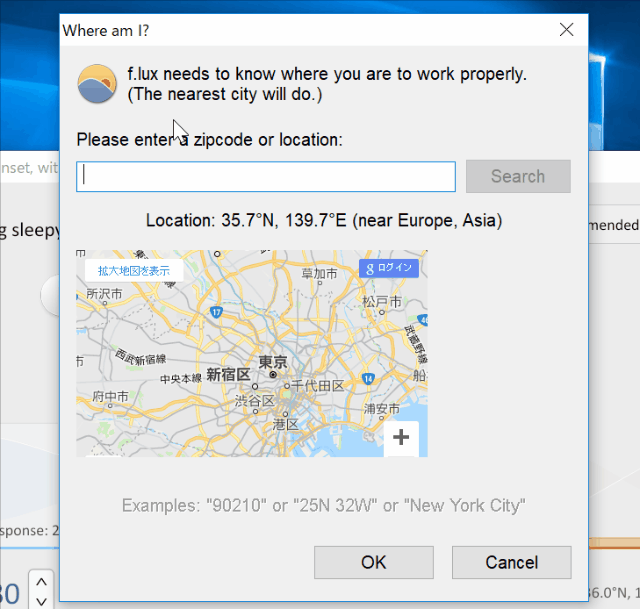
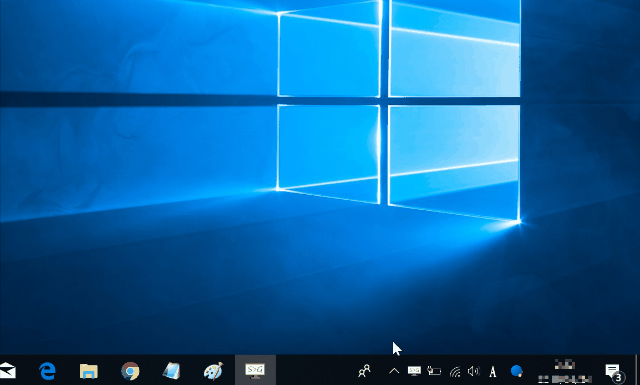
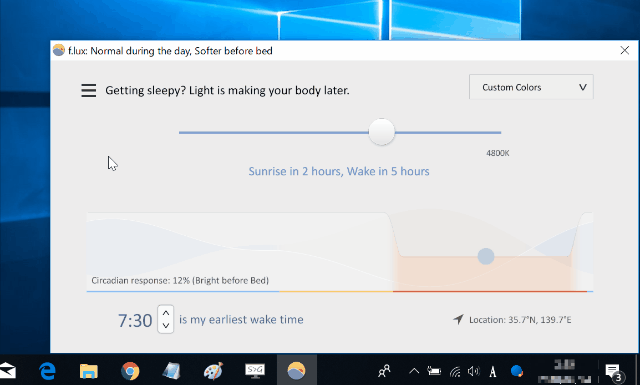
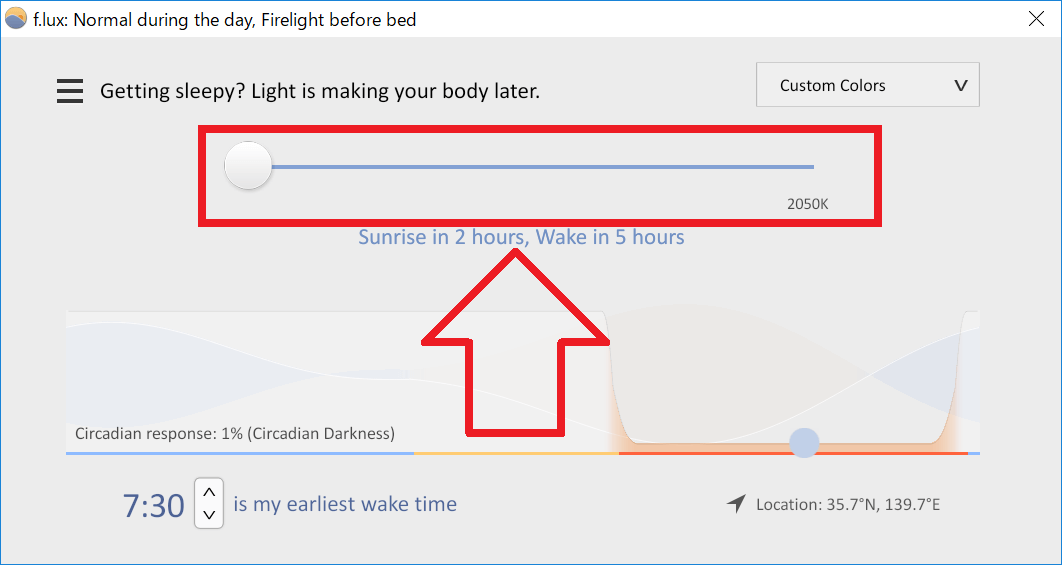
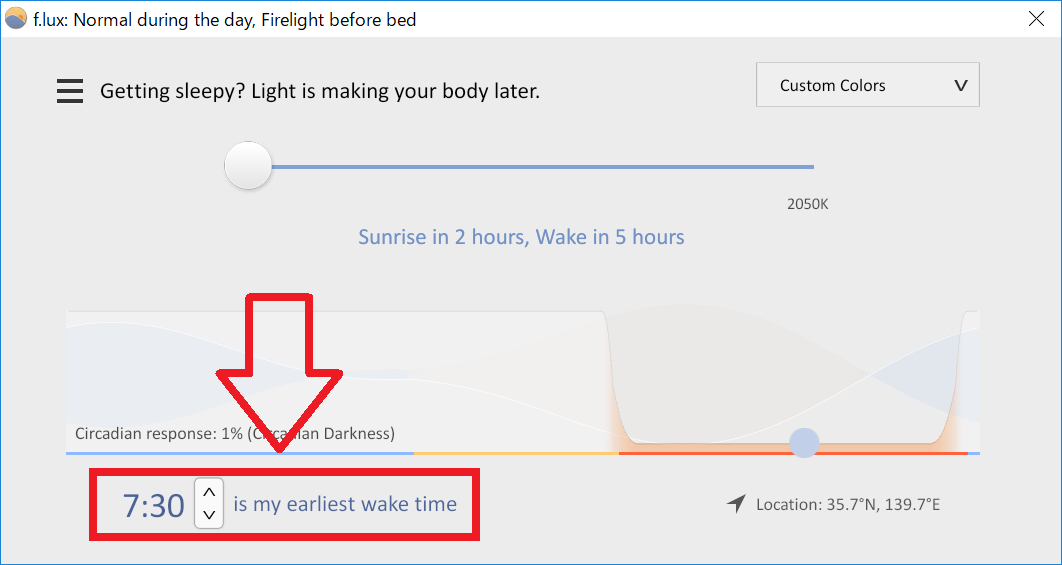
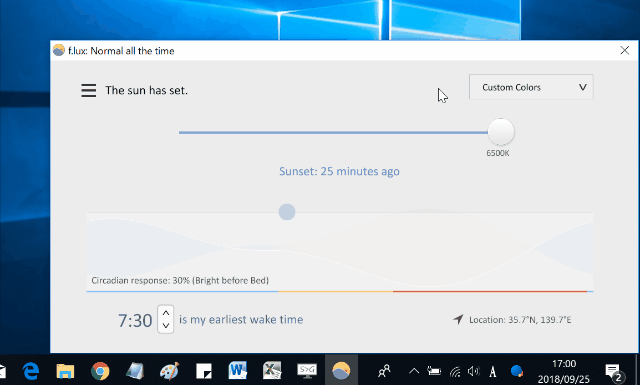
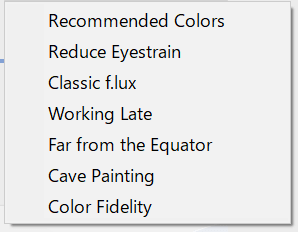
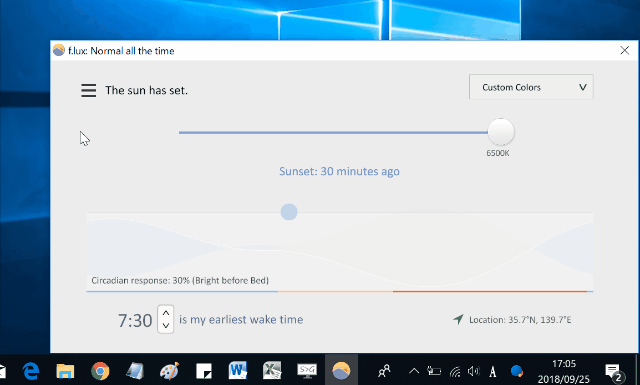
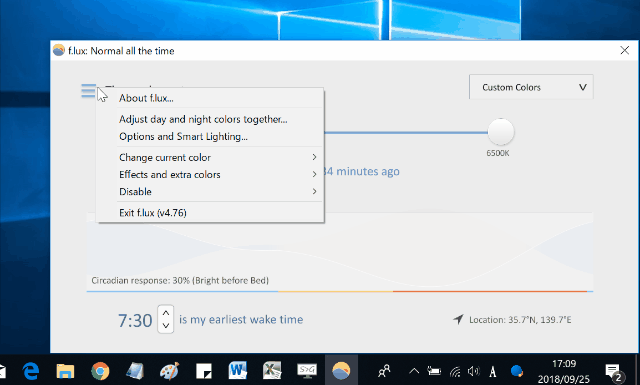
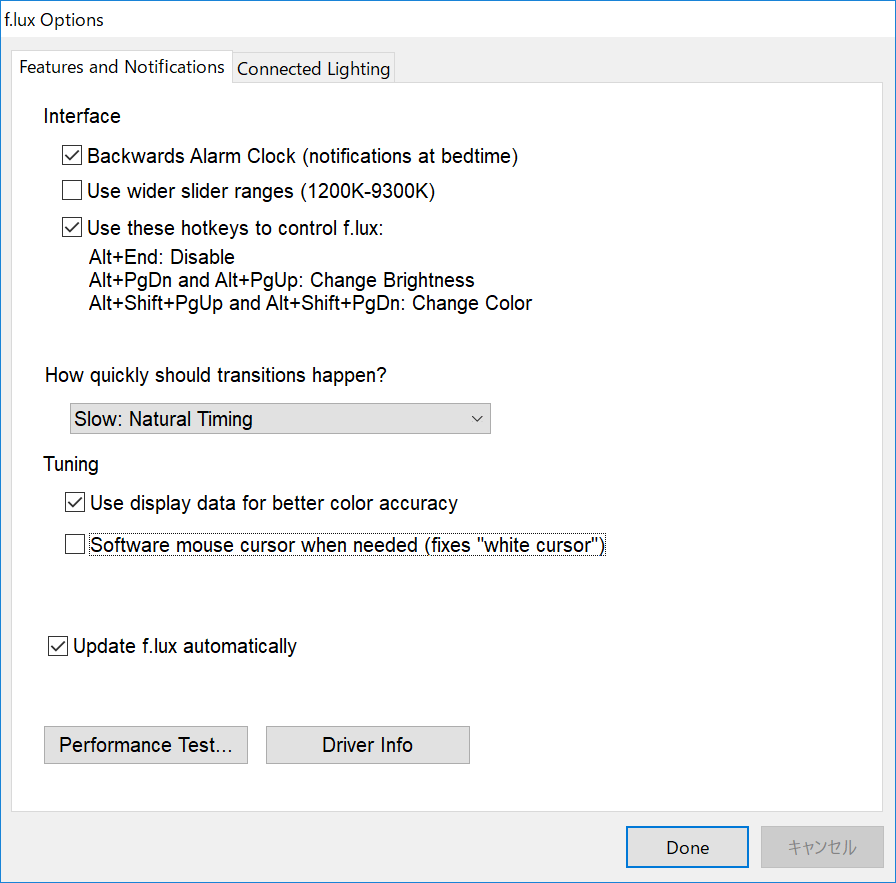
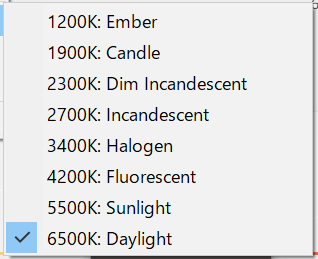
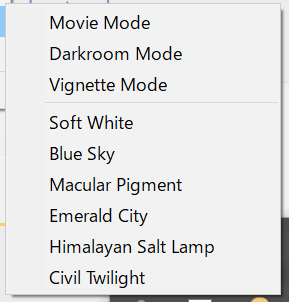
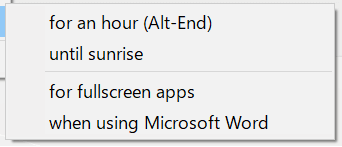
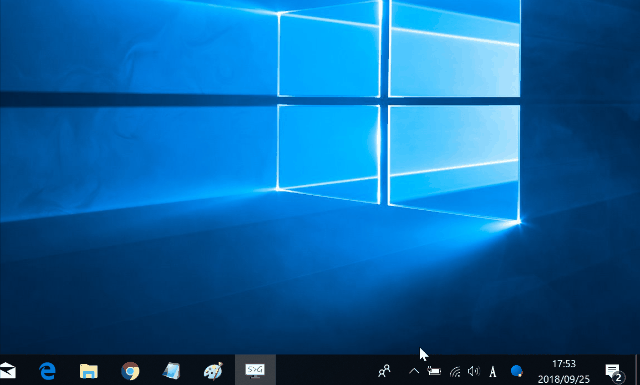
-3.jpg)




